O Quantum GIS (QGIS) pode ser turbinado com plugins extremamente úteis e poderosos. Um desses é a extensão Atlas. Já conhece este complemento desenvolvido em Python? Neste tutorial, que faz parte da série GEOTutoriais e que foi elaborado com base em informações da ajuda disponibilizada pelos criadores do plugin você aprenderá sobre a utilidade prática desta ferramenta para divisão de um mapa para impressão em folhas distintas.
Este é um Guet Post. O tutorial foi elaborado por Israel Ely de Almeida, que é natural de Riachão do Jacuípe/BA, possui graduação em Engenharia Agronômica (2000) pela Escola de Agronomia UFBA. Ele é Perito Federal Agrário da Divisão de Obtenção de Terras da Bahia. Áreas de Atuação: Sensoriamento Remoto e na utilização de programas para Sistema de Informações Geográficas (SIG) de licença livre.
UTILIZANDO O PLUGIN ATLAS NO QUANTUM GIS
Este plugin realiza a impressão de mapas em diversas folhas de forma organizada e em recortes padrões estabelecidos pelo usuário para que possamos dividir mapas em folhas menores de impressão, por exemplo, um mapa em formato A2 pode ser impresso em 4 folhas do formato A4 utilizando-se a mesma escala de impressão.
Primeiramente, realize a instalação do complemento Atlas da forma convencional. Este processo é bem simples e já foi ensinado em um tutorial anterior já publicado aqui no site. Você também pode ter acesso à informações ilustradas sobre como realizar este procedimento ao ler a versão em PDF deste material, disponível para download no fim desta postagem.
Após a instalação, procure pelo ícone do plugin na sua barra de plugins.
Vamos carregar as camada para impressão.
Digamos que esse mapa tenha que ser impresso em folhas no formato A4 na escala 1:25.000, como podemos saber quantas folhas serão necessárias para enquadrar todo o mapa. Temos que saber a largura e a altura em escala real do mapa. Para isso, utilizando a ferramenta de medida “Linha” anote as dimensões encontradas.
O mapa do exemplo mede cerca de 12.040m de largura por 11.000m de altura.
Nesse momento podemos aumentar as medidas para dar uma margem de segurança e não correr o risco do mapa sofrer um corte na hora da impressão. De posse dessas medida temos que construir um modelo de impressão que receberá o mapa com todos os itens como legenda, seta de norte, escala, etc.
Clique no ícone do Novo compositor de impressão (), para criar uma página em branco.
Vamos criar um layout de impressão, ou podemos carregar um que já fizemos, nesse momento o que mais interessa é o tamanho da janela do mapa, ou seja, o tamanho real da área onde o mapa será impresso. Para mais informações sobre layout de impressão, consulte a apostila sobre elaboração de mapas temáticos com o QGIS, preparada pelo INCRA.
Coloque a folha em formato A4 (210mm x 297mm), na orientação Retrato, clique em Adicionar novo mapa () e clique e arraste sobre a folha de papel criando uma quadrilátero e na aba Item, na opção Mapa, coloque uma escala de 1:25.000.
Com a janela de mapa selecionada, vá na aba item, nas Opções Gerais e clique no botão Posição e Tamanho…. Configure a janela como mostra a figura abaixo e clique em definir posição.
Arrume os outros itens do mapa para que fiquem como mostra a figura abaixo.
Para prosseguir com o processo não podemos esquecer o tamanho da janela do mapa que acabamos de criar, 190mm de largura por 215mm de altura, essa será a área útil de impressão.
Caso o modelo possua mais de uma janela de mapa, temos que lembrar qual o número da janela principal, ou seja, a janela que receberá o mapa principal que será dividido em várias folhas. Nosso caso só possui uma que a MAPA 0.
Agora que sabemos as medidas do mapa na escala real e as medidas da janela de impressão, podemos calcular, qual o tamanho da janela de impressão na escala real, ou seja:
Na largura teremos:
190mm x 25000 (escala) = 4.750.000mm / 1000 = 4.750 m de largura
Na altura teremos:
215mm x 25000 (escala) = 5.375.000mm / 1000 = 5.375 m de altura.
Com isso podemos calcular quantas folhas serão necessárias para a impressão completa do mapa.
Na largura:
12.040m / 4.750m = 2,53 folhas A4.
Na altura:
11.000m / 5.375m = 2,05 folhas A4
O mapa será dividido em 3 folhas para a largura e duas para a altura, aproximadamente 6 folhas. Agora temos que construir uma camada para servir de máscara de impressão e orientar a colocação dos pedaços do mapa no modelo de impressão que criamos. Para isso, utilizaremos uma ferramenta do fTools (menu Vetor), Grade Vetorial, como mostra a figura a seguir.
Selecione a camada que será impressa e clique no botão Ajustar a partir da camada, com isso as coordenadas máxima e mínima da camada aparecerão nos campos logo abaixo do botão.
Na opção Distância entre linhas, desmarque a opção Manter razão 1:1 (usa-se para criar polígonos com largura e altura iguais). As medidas que temos de colocar são a largura e a altura em metros da janela de impressão, x para largura e y para altura.
A figura mostra a malha de polígonos criada a partir das informações que colocamos anteriormente. Cada polígono corresponde a uma folha de mapa que será impressa, portanto, como calculamos, o mapa será dividido em 3 folhas de largura por 2 folhas de altura, 6 mapas.
Podemos editar a camada de grade para centralizar o mapa nos polígonos. Coloque a camada em edição, selecione todos os polígono e mova as feições centralizando a figura.
Vamos utilizar o plugin ATLAS agora. Clique no ícone correspondente () , e ative a janela de edição.
Onde:
- Coverage layer – selecione a camada que servirá como máscara de impressão, se o quadro “Hide coverage” estiver marcado, esta camada não aparecerá nos mapas impressos.
- Composer tamplate – selecione o modelo de impressão onde os mapas serão criados.
- Composer map object – caso o modelo de impressão possua mais de uma janela de impressão você deve indicar qual será a janela principal.
- Margin around coverage – determine uma percentagem de sobreposição das janelas de mapa, esse campo provoca uma alteração na escala do mapa para , caso isso não faça diferença ao seu trabalho pode utilizar, mais se necessita uma margem de sobreposição nas folhas e não quer que a escala de impressão seja alterada, você pode criar a sobreposição nos polígonos da camada máscara.
- Output directory – escolha a pasta onde os mapas serão salvos.
- Filename pattern – coloque um nome para criação do mapa, neste caso colocamos mapa.pdf, o programa irá criar na sequencia mapa_0, mapa_1, e assim por diante.
Clique em Export para iniciar o processo.
Após finalizar feche a janela do plugin. Verifique se na pasta indicada para salvar os mapas foram criados os arquivos pdf correspondentes aos recortes do mapa.
Gostaria de ver como ficou o resultado do procedimento ilustrado neste tutorial? Faça o download da versão em PDF, disponível no link abaixo e observe as ilustrações nas páginas 10-13 do arquivo.
-
[download id=”39″]
_________________________________________
O que acharam deste GEOTutorial preparado pelo Israel, do INCRA? Deixem seus comentários e envie vocês também seus tutoriais para publicação aqui no site.



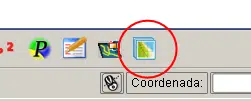
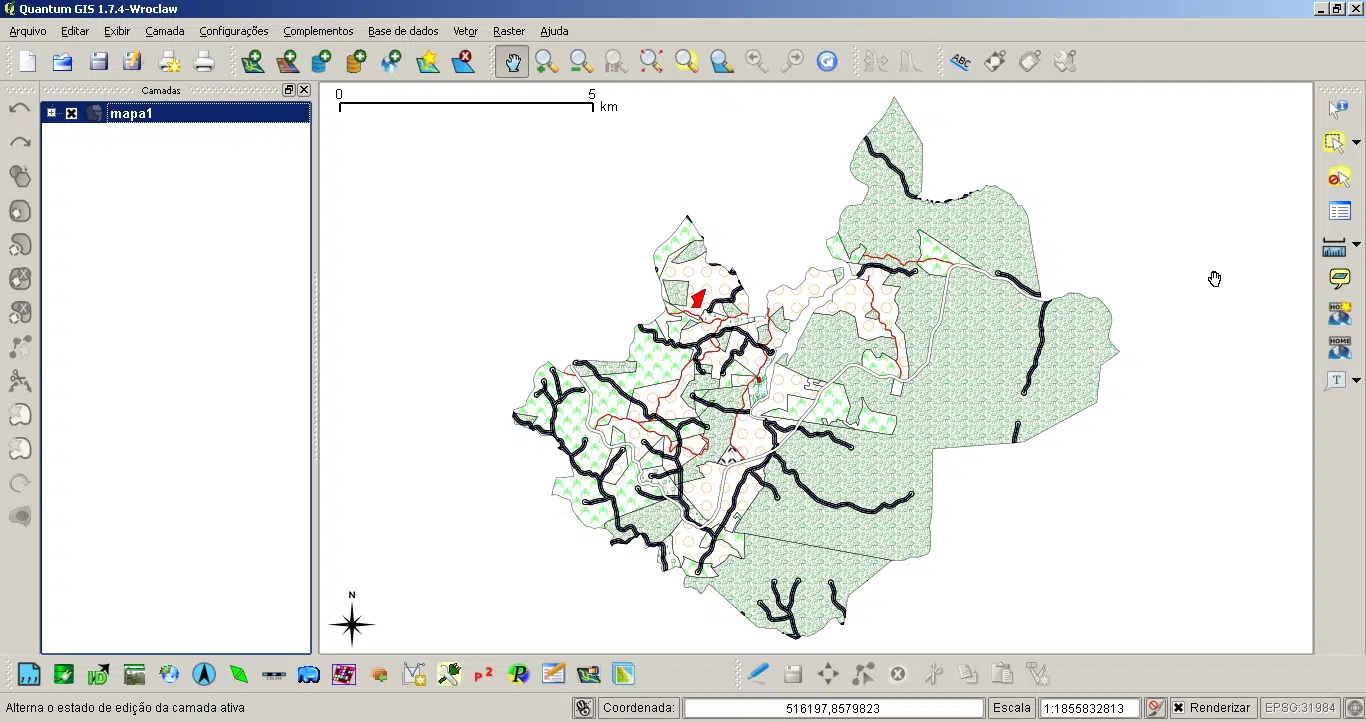

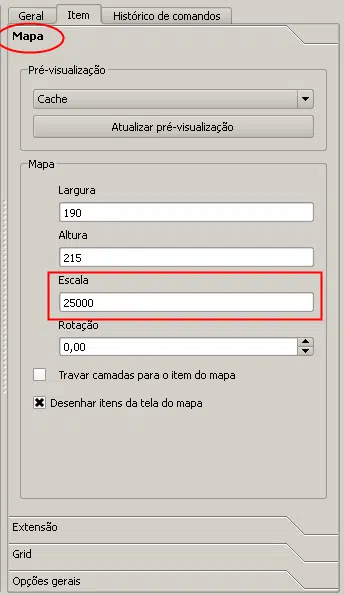
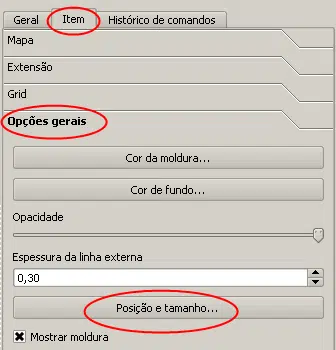

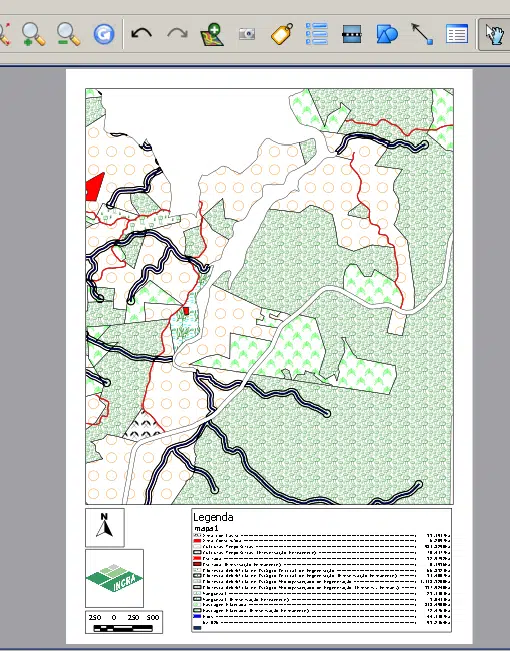

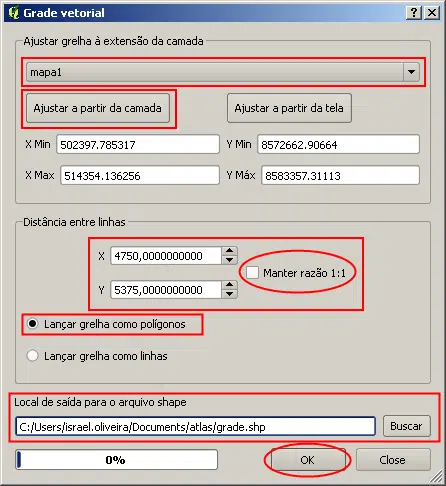
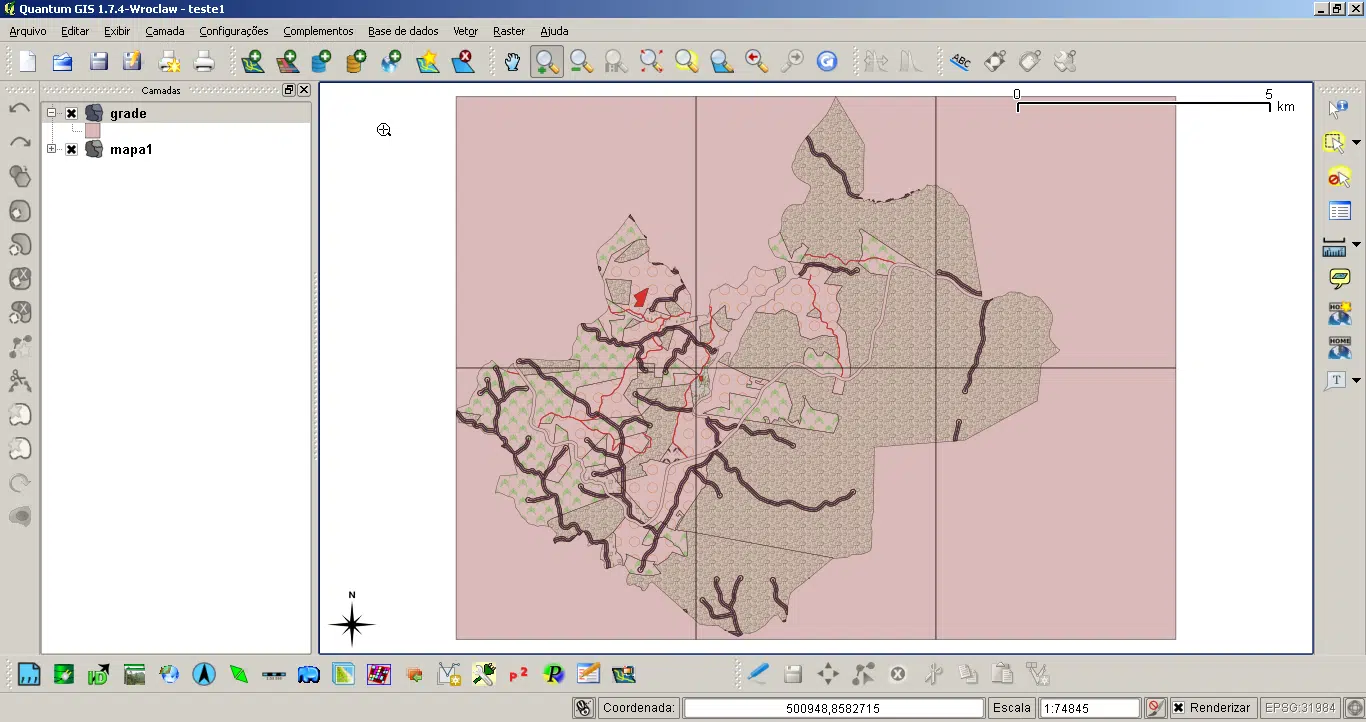
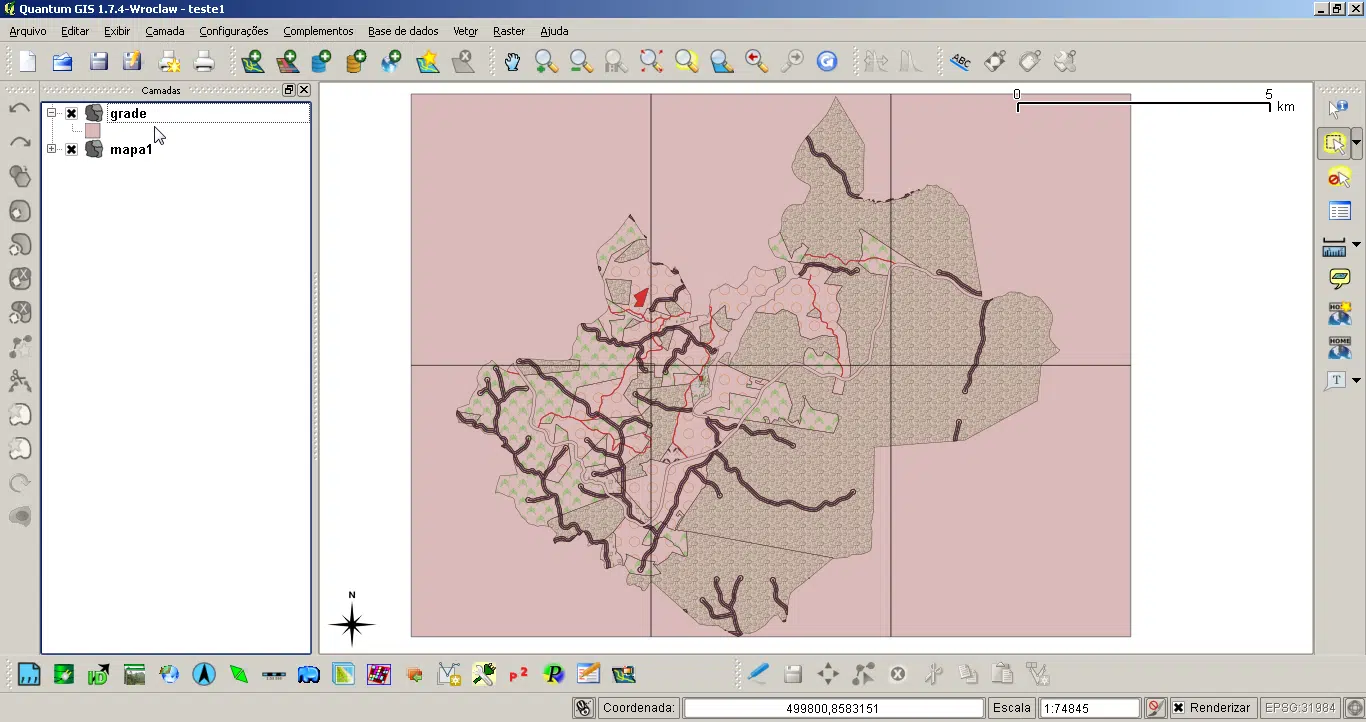
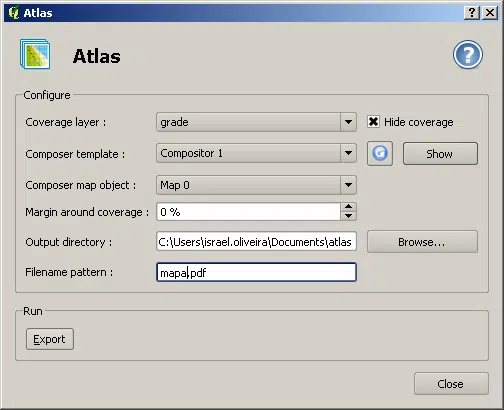









14 respostas
Bom dia,
Tenho um mapa em QGIs na escala 1:20 000 que pretendo seccionar para imprimir em 3 folhas A0.
Pode-me ajudar?
Obrigado.
Há alguns plugin que faça este procedimento?
Obrigado.
Qual programa abre o arquivo mapfile?
Eu gostaria de saber, se tem como gerar todas as folhas do mosaico com um aproveitamento da superfície A4 bem maior.
E somente na última linha de folhas, ter o espaço para o quadro com as informações do mapa.
Aqui na empresa, me perguntaram sobre isso, falando como um conselho que seria melhor.
Assim, usaria-se menos folhas A4.
existe alguma opção que oculte as feições vizinhas?
Bom dia Anderson, tudo certo?! Cá estou novamente acessando o seu blog para auxiliar no trabalho em meu setor e com isso, surge mais uma dúvida relativa ao procedimento indicado: onde devo substituir o valor para calcular a quantidade necessária de folhas no formato A0 e A1? Obrigado pelas postagens, auxilia à todos. Abraços.
não encontrei o plugin do Atlas no repositório. Estou usando o QGIS 2.2 valmiera. No setor de construção e impressão de mapas tem algo como ATLAS.
bem aguardo algo a respeito
obrigado desde já
carlos
Olá Carlos, como vai?
É isso mesmo. Desde as versões mais recentes o Atlas foi integrado ao compositor. É essa opção que você viu.
Abraço!
parabéns pelo trabalho de vocês.
quero esse programa no meu pc como faço para baixar
quero fazer o mapa de minha cidade em 6 folhas é importante
se puder me ajudar agradeço.
Wanecia,
Acesse o site oficial, qgis.org
O download é gratuito.
Abraço!
Muito boa a explicação.
Parabéns pela iniciativa de você Irael e Anderson.
Fico aguardando mais tutorias.
Abraço
Ficamos contentes por termos publicado aqui mais este tutorial para comunidade. O Israel fez realmente um excelente trabalho.
Olá Israel e Anderson,
Parabéns ao Israel pela elaboração do tutorial, ficou bem detalhado, e ao Anderson por mais essa oportunidade a nós do INCRA.
Abraço a todos,
AgroHélder
Olá Hélder, como vai?
Agradeço pelo comentário e fico aguardando seus próximos tutoriais.
Abraço!